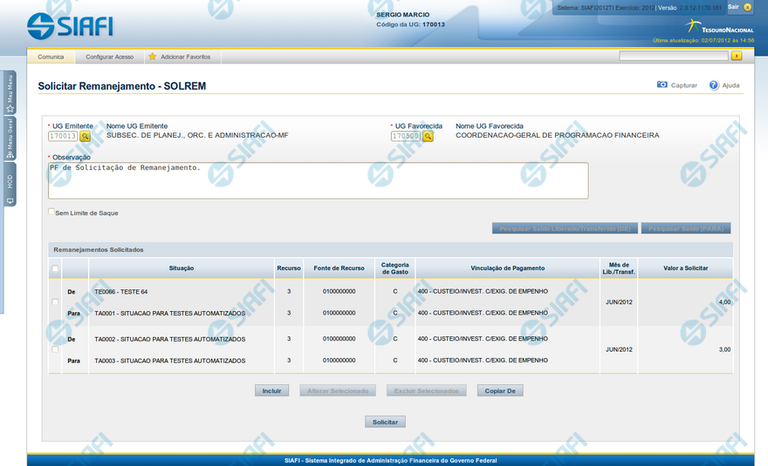Solicitar Remanejamento - SOLREM
Solicitar Remanejamento - SOLREM
O acesso a esta funcionalidade pode ser feito diretamente pelo nome abreviado da transação: SOLREM.
Por meio desta funcionalidade, você registra solicitações de Remanejamento de Recursos Financeiros informando os respectivos dados Orçamentários e os valores solicitados.
Informe os dados da Solicitação de Remanejamento preenchendo os campos do formulário, conforme segue.
Campos
1. Campos de cabeçalho
UG Emitente - informe o Código da UG que está emitindo a solicitação de remanejamento dos recursos financeiros. O campo oferece ajuda para facilitar a informação do código da UG Emitente.
Nome UG Emitente - exibe automaticamente o nome da UG que está emitindo a solicitação de remanejamento após você ter informado o código da UG emitente.
UG Favorecida - informe o código da UG que deverá aprovar a solicitação de remanejamento do recurso financeiro. O campo oferece ajuda para facilitar a informação do código da UG Favorecida.
Nome UG Favorecida - exibe automaticamente o nome da UG que será encarregada de aprovar a solicitação de remanejamento após você ter informado o código da UG favorecida.
Observação - preencha este campo com dados relevantes para a composição dos documentos SIAFI que registrarão a solicitação de remanejamento de recursos no sistema.
Sem Limite de Saque - marque este campo caso a(s) Situação(ões) Contábeis que você for informar para a solicitação de remanejamento afetar(em) o limite de saque e desmarque-o no caso de não afetar(em).
2. Campos da Lista dos itens de remanejamentos solicitados
Nesta seção, você informa um ou mais itens que contenham os detalhes orçamentários dos recursos cujo remanejamento você deseja solicitar, conforme segue:
Campos de seleção de itens - a lista de itens de remanejamentos solicitados pode ser manipulada a partir da seleção de um ou mais itens da lista. Há duas maneiras possíveis para selecionar os itens da lista:
- [selecionar todos] - No canto superior da lista de itens de remanejamentos solicitados é apresentado o campo de marcação "Selecionar todos". Para selecionar todos os itens, marque este campo, e para desfazer a seleção de todos os itens, desmarque o campo.
- [selecionar item] - Ao lado de cada item de remanejamento solicitado é apresentado o campo de marcação "Selecionar item". Para selecionar o item respectivo, marque este campo e, para desfazer a seleção, desmarque o item.
As informações da Célula Orçamentária de origem e de destino dos recursos que compõem a solicitação de remanejamento são informadas em duas linhas:
De: nesta linha são informados os dados da Célula Orçamentária de origem dos recursos financeiros;
Para: nesta linha são informados os dados da Célula Orçamentária de destino dos recursos financeiros.
Cada linha de origem e de destino é composta pelos seguintes campos:
Situação - informe o código da Situação contábil que compõe a Célula Orçamentária dos itens de remanejamentos solicitados.
O campo oferece ajuda para facilitar o preenchimento do código da Situação.
Após informá-lo, o sistema automaticamente apresenta o nome da Situação ao lado do campo e também preenche os campos Recurso, Fonte de Recurso, Categoria de Gasto e Vinculação de Pagamento com valores configurados para a Situação selecionada.
Recurso - exibe o código do Recurso relacionado à Situação selecionada. Não pode ser alterado.
Fonte de Recurso - informe o código da Fonte de Recurso que compõe a Célula Orçamentária dos itens de remanejamentos solicitados.
Categoria de Gasto - informe o código da Categoria de Gasto que compõe a Célula Orçamentária dos itens de remanejamentos solicitados.
Quando você parar o mouse sobre o valor do campo Categoria de Gasto de um item já existente na lista de itens de remanejamentos solicitados, o sistema apresenta o nome completo da Categoria de Gasto do item.
Vinculação de Pagamento - informe o código da Vinculação de Pagamento que compõe a Célula Orçamentária do item de remanejamento solicitado. O campo oferece ajuda para facilitar o preenchimento do código de Vinculação de Pagamento. Após informá-lo, o sistema automaticamente apresenta o nome da Vinculação ao lado do campo.
Mês de Lib./Transf. - informe o mês e ano no qual o recurso do item da solicitação de remanejamento foi liberado ou transferido.
Valor a Solicitar - informe o valor a ser remanejado do item de remanejamento solicitado.
Botões
1. Botões da lista de itens de remanejamento
Incluir - clique neste botão para que o sistema crie uma nova linha com campos em branco que permitem que você informe mais um item na lista de itens de remanejamentos solicitados. Este botão somente está habilitado quando não houver nenhum item em edição na lista.
Alterar Selecionados - clique neste botão para que o sistema permita a alteração dos itens cujos campos de marcação estiverem selecionados. Este botão somente está habilitado quando houver pelo menos um item selecionado.
Excluir Selecionados - clique neste botão para que o sistema exclua os itens cujos campos de marcação estiverem marcados. Este botão somente está habilitado quando não houver nenhum item em edição na lista de itens de remanejamentos solicitados.
Confirmar - clique neste botão para confirmar a inclusão ou alteração dos itens cujos dados você tiver informado na lista de itens de remanejamentos solicitados. Este botão somente está habilitado quando houver pelo menos um item em edição.
Descartar - clique neste botão para descartar a inclusão ou alteração dos itens cujos dados você tiver informado na lista de itens de remanejamentos solicitados. Este botão somente está habilitado quando houver pelo menos um item em edição.
2. Botões
Copiar De - clique neste botão para copiar os dados existentes em solicitação de remanejamento registrada por documento de Programação Financeira já existente. Este botão somente está habilitado quando não houver nenhum item em edição na lista de itens de remanejamentos solicitados.
O sistema preencherá os seguintes campos com dados copiados do documento de Programação Financeira de solicitação de remanejamento informado:
- UG Favorecida
- Observação
- Situação
- Recurso
- Fonte de recurso
- Categoria de Gasto
- Vinculação de Pagamento
- UG Favorecida
- Observação
- Limite de Saque
Pesquisar Saldo Liberado/Transferido (DE) - Clique neste botão para exibir a pesquisa de saldos liberados ou transferidos do item que já foi liberado/transferido e encontra-se disponível para remanejamento.
Esta opção somente está ativada se houver um valor informado para o campo UG Emitente, desde que haja pelo menos um item de solicitação de remanejamento sendo editado para o qual tenha sido informado um valor para o campo Mês de Lib./Transf.
Após clicar nesta opção, é apresentado o formulário de pesquisa de Saldo Liberado/Transferido, no qual você poderá modificar os parâmetros de pesquisa.
Pesquisar Saldo (PARA) - Clique neste botão para exibir pesquisa de saldos das contas contábeis para composição dos recursos da solicitação.
Esta opção somente estará disponível se houver pelo menos um item de solicitação de remanejamento em edição.
Solicitar - Clique neste botão para iniciar o registro da solicitação de remanejamento no sistema.
Esta opção somente está ativada se nenhum dos itens de solicitação de remanejamento estiver em modo de edição e se houver pelo menos um item de transferência de recursos informado. Após clicar nesta opção, é apresentado o formulário de resumo para confirmação do registro das solicitações informadas.
Próximas Telas
Ações do documento